Tipkovnica
Funkcijske tipke na tipkovnici Magic Keyboard s numeričkom tipkovnicom omogućuju prečace za uobičajene funkcije poput povećanja glasnoće ili svjetline zaslona.
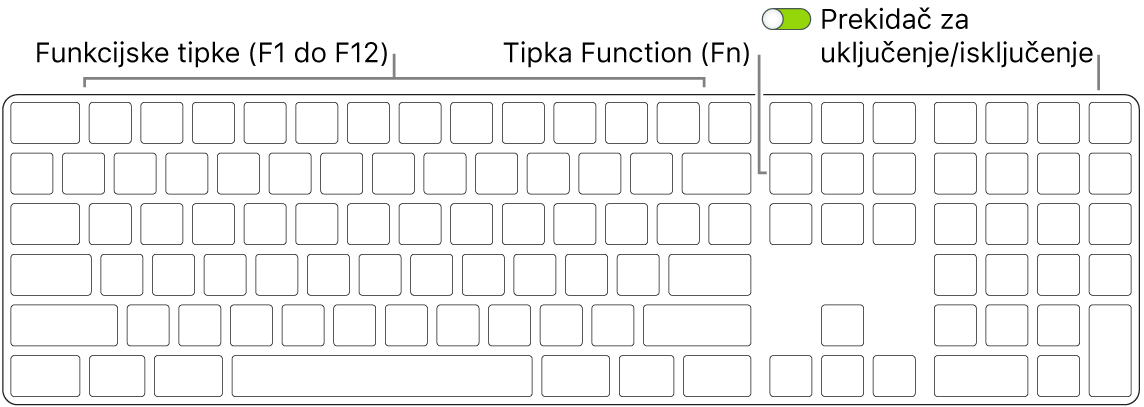
Prekidač za uključenje/isključenje: Pomaknite prekidač za uključenje/isključenje na stražnjoj strani tipkovnice kako biste je uključili
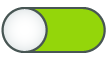 (vidi se zeleno) ili isključili.
(vidi se zeleno) ili isključili.
Tipke svjetline (F1, F2): Pritisnite
 ili
ili  za povećavanje ili smanjivanje svjetline zaslona.
za povećavanje ili smanjivanje svjetline zaslona.
Tipka Mission Control (F3): Pritisnite
 za pregled aktivnosti na Mac Pro računalu, uključujući sve površine i otvorene prozore.
za pregled aktivnosti na Mac Pro računalu, uključujući sve površine i otvorene prozore.
Tipka Launchpad (F4): Pritisnite
 za otvaranje Launchpada i odmah prikažite sve aplikacije na svom Mac Pro računalu. Kliknite aplikaciju kako biste je otvorili.
za otvaranje Launchpada i odmah prikažite sve aplikacije na svom Mac Pro računalu. Kliknite aplikaciju kako biste je otvorili.
Medijske tipke (F7, F8, F9): Pritisnite
 za pretraživanje unatrag,
za pretraživanje unatrag,  za reprodukciju ili pauzu, ili
za reprodukciju ili pauzu, ili  za pretraživanje unaprijed unutar pjesme, filma ili prezentacije.
za pretraživanje unaprijed unutar pjesme, filma ili prezentacije.
Tipka isključenja zvuka (F10): Pritisnite
 za isključenje zvuka iz ugrađenih zvučnika ili priključnice za slušalice od 3,5 mm.
za isključenje zvuka iz ugrađenih zvučnika ili priključnice za slušalice od 3,5 mm.
Tipke glasnoće (F11, F12): Pritisnite
 ili
ili  za pojačavanje ili stišavanje glasnoće zvuka iz ugrađenih zvučnika ili priključnice za slušalice od 3,5 mm.
za pojačavanje ili stišavanje glasnoće zvuka iz ugrađenih zvučnika ili priključnice za slušalice od 3,5 mm.
Funkcijska tipka (Fn): Svaka funkcijska tipka (u gornjem redu) također može imati druge funkcije. Držite tipku Fn pritisnutom prilikom pritiskanja funkcijske tipke za pokretanje radnje koja se povezuje s tom tipkom.
Savjet: Dvaput pritisnite tipku Fn da biste uključili diktat, što vam omogućuje diktiranje teksta u svim aplikacijama u kojima ga možete i zapisati, kao u aplikacijama Poruke, Mail, Pages i mnogim drugim aplikacijama. (Zahtijeva vanjski mikrofon, koji se prodaje zasebno na apple.com/hr i u lokalnoj trgovini Apple Store.)
Podesite postavke tipkovnice. U Postavkama sustava kliknite Tipkovnica, zatim kliknite gumbe pri vrhu za prikaz dostupnih opcija).
Saznajte više o prečacima tipkovnice. Možete pritisnuti kombinacije tipki kako biste napravili stvari na računalu Mac Pro koje biste obično radili s dodirnom površinom, mišem ili drugim uređajem. Za popis često korištenih prečaca tipkovnice pogledajte Prečaci tipkovnice na vašem Macu.